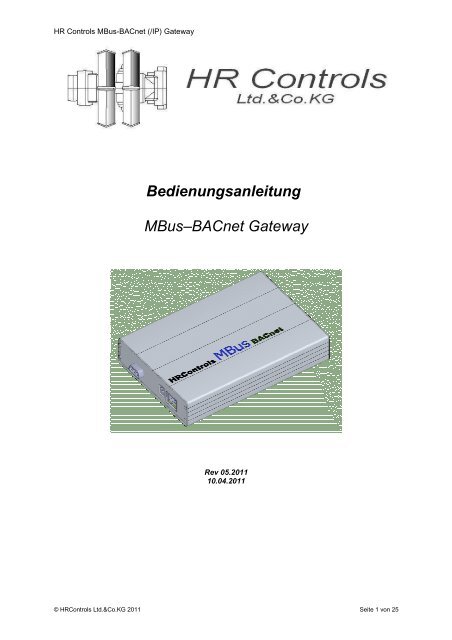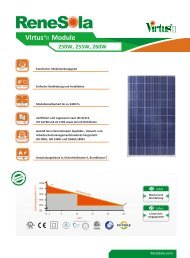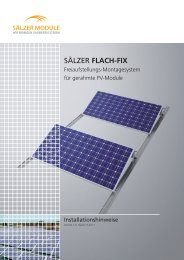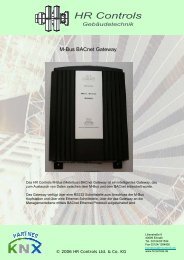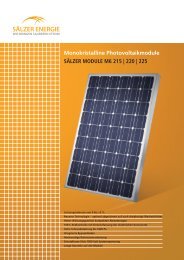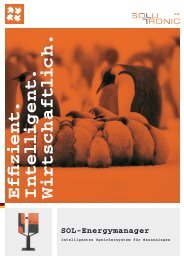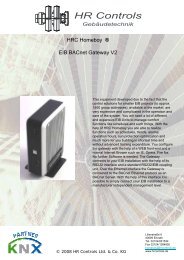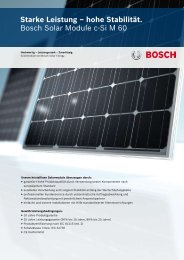Bedienungsanleitung MBusâBACnet Gateway - bei HR Controls
Bedienungsanleitung MBusâBACnet Gateway - bei HR Controls
Bedienungsanleitung MBusâBACnet Gateway - bei HR Controls
Erfolgreiche ePaper selbst erstellen
Machen Sie aus Ihren PDF Publikationen ein blätterbares Flipbook mit unserer einzigartigen Google optimierten e-Paper Software.
<strong>HR</strong> <strong>Controls</strong> MBus-BACnet (/IP) <strong>Gateway</strong><br />
<strong>Bedienungsanleitung</strong><br />
MBus–BACnet <strong>Gateway</strong><br />
Rev 05.2011<br />
10.04.2011<br />
© <strong>HR</strong><strong>Controls</strong> Ltd.&Co.KG 2011 Seite 1 von 25
<strong>HR</strong> <strong>Controls</strong> MBus-BACnet (/IP) <strong>Gateway</strong><br />
Die in diesen Unterlagen enthaltenen Angaben und Daten können ohne<br />
vorherige Ankündigung geändert werden. Ohne ausdrückliche schriftliche<br />
Erlaubnis der <strong>HR</strong> <strong>Controls</strong> Ltd. & Co. KG darf kein Teil dieser Unterlagen für<br />
irgendwelche Zwecke vervielfältigt oder übertragen werden, unabhängig<br />
davon, auf welche Art und Weise oder mit welchen Mitteln, elektronisch oder<br />
mechanisch, dies geschieht.<br />
© copyright 2011 <strong>HR</strong> <strong>Controls</strong> Ltd. & Co. KG, Hubertusstr. 15, 40822 Mettmann<br />
Alle in diesem Dokument aufgeführten Markenmarkierungen sind Eigentum der jeweiligen Firmen.<br />
© <strong>HR</strong><strong>Controls</strong> Ltd.&Co.KG 2011 Seite 2 von 25
<strong>HR</strong> <strong>Controls</strong> MBus-BACnet (/IP) <strong>Gateway</strong><br />
Allgemeines ............................................................................................................................................. 4<br />
Einführung ............................................................................................................................................ 4<br />
<strong>Gateway</strong> ............................................................................................................................................... 4<br />
Meterbus .............................................................................................................................................. 4<br />
BACnet ................................................................................................................................................. 5<br />
Architektur <strong>Gateway</strong> ............................................................................................................................. 5<br />
Trends .................................................................................................................................................. 6<br />
Zugriffskontrolle durch Benutzerlevel .................................................................................................. 6<br />
Diagnose des Systems ........................................................................................................................ 6<br />
Datensicherung .................................................................................................................................... 6<br />
Update des <strong>Gateway</strong>systems .............................................................................................................. 6<br />
Inbetriebnahme ........................................................................................................................................ 7<br />
Montage ............................................................................................................................................... 7<br />
<strong>Gateway</strong> Anschlussübersicht ............................................................................................................... 7<br />
Verbindungen zu MBus und BACnet herstellen .................................................................................. 7<br />
Erster Kontakt ...................................................................................................................................... 7<br />
Verwendung der WEB Oberfläche ....................................................................................................... 7<br />
Einloggen ......................................................................................................................................... 8<br />
Systemfunktionen ............................................................................................................................. 9<br />
Zähler ............................................................................................................................................. 16<br />
Trends ............................................................................................................................................ 19<br />
Datensicherung .............................................................................................................................. 21<br />
Derzeitig unterstützte Datenformate .................................................................................................. 22<br />
Technische Spezifikationen ................................................................................................................... 24<br />
Serviceleistungen der Firma <strong>HR</strong><strong>Controls</strong> .............................................................................................. 24<br />
Lieferumfang .......................................................................................................................................... 25<br />
© <strong>HR</strong><strong>Controls</strong> Ltd.&Co.KG 2011 Seite 3 von 25
<strong>HR</strong> <strong>Controls</strong> MBus-BACnet (/IP) <strong>Gateway</strong><br />
Allgemeines<br />
Einführung<br />
Danke, dass Sie sich für ein Kommunikationsgateway der Firma <strong>HR</strong> <strong>Controls</strong> entschieden haben.<br />
Dieses Gerät entstand aufgrund der Tatsache, dass die Nachfrage nach Einbindung von Zählern aller<br />
Art in die Managementebene eines Gebäudes immer mehr steigt. Mit Hilfe des MBus-BACnet<br />
<strong>Gateway</strong>s gelingt es, in kürzester Zeit und ohne hohen Einar<strong>bei</strong>tungsaufwand verschiedenste Zähler<br />
auf das BACnet Protokoll umzusetzen und sie somit der Visualisierung und anderen Auswertungen<br />
zur Verfügung zu stellen.<br />
Ein WEBFontend dient zur Parametrierung des <strong>Gateway</strong>s. Es ist keine weitere Inbetriebnahmesoftware<br />
nötig.<br />
<strong>Gateway</strong><br />
Ein <strong>Gateway</strong> (englisch <strong>Gateway</strong>, deutsch auch Protokollumsetzer) erlaubt es Netzwerken, die auf<br />
völlig unterschiedlichen Protokollen basieren, miteinander zu kommunizieren. Zu diesem Zweck nimmt<br />
ein <strong>Gateway</strong> eine Protokollumsetzung vor. Dem <strong>Gateway</strong> ist da<strong>bei</strong> alles erlaubt, was zur<br />
Konvertierung der Daten notwendig ist, auch das Weglassen von Informationen, wenn diese im<br />
Zielsystem nicht transportiert werden können. In unserem Fall verbindet das <strong>Gateway</strong> eine<br />
Elektroinstallation des bekannten Meterbus auf Feldebene (MBus) mit Komponenten der<br />
Managementebene (BACnet Ethernet bzw. BACnetIP). Nähere Informationen der einzelnen Protokolle<br />
und Techniken siehe folgende Punkte.<br />
Meterbus<br />
M-Bus (Metering Bus) ist ein Feldbus für die Verbrauchsdatenerfassung. Die Übertragung erfolgt<br />
seriell auf einer verpolungssicheren Zweidrahtleitung von den angeschlossenen Slaves (Messgeräte)<br />
zu einem Master. Der M-Bus ist in der Europäischen Norm EN1434 (Wärmemengenzähler)<br />
beschrieben. Die Beschreibung der Kommunikation des M-Bus ist kompatibel zum internationalen<br />
OSI-Modells. Der Data-Link-Layer wurde entsprechend der internationalen Norm IEC 870-5<br />
umgesetzt. Der M-Bus wurde von Prof. Dr. Horst Ziegler (Uni Paderborn) in Zusammenar<strong>bei</strong>t mit den<br />
Firmen Techem und Texas Instruments in Deutschland entwickelt.<br />
Der Master fragt über den Bus die Zähler ab. Die Stromversorgung der Slaves kann über den Bus<br />
erfolgen. Der Master kann ein eigenständiges Gerät oder ein PC mit einem Pegelwandler sein. Die<br />
Daten werden üblicherweise mit Geschwindigkeiten von 1200 bis 9600 Baud übertragen. Für die<br />
Verkabelung ist keine bestimmte Topologie (Strang oder Stern) vorgeschrieben. Es kann normales<br />
Telefionkabel vom Typ JYStY N*2*0.8 mm genutzt werden. Pro Segment sind maximal 250 Zähler<br />
erlaubt - größere Anlagen werden mit Hilfe von Repeatern zusammengeschaltet. Die<br />
Datenübertragung vom Master zum Slave erfolgt über die Modulation der Versorgungsspannung (1 =<br />
36V / 0 = 24V). Der Slave antwortet dem Master über die Modulation seines Stromverbrauchs (1 = 1,5<br />
mA / 0 = 11-20 mA).<br />
Der M-Bus hat im Umfeld der Messgeräte-Hersteller einige Marktbedeutung gewonnen. Interessant ist<br />
er vor allem im Zusammenhang von preiswerter Verbrauchs-Erfassungs-Messtechnik mit der<br />
Gebäudeleittechnik. Auch <strong>bei</strong> Wärmeübergabe-Kompaktstationen wird er gerne eingesetzt. Dort<br />
werden die Temperatur- und Volumensensoren eines Wärmezählers für Regelungszwecke<br />
verwendet. Im Bereich der ursprünglich geplanten Anwendung "Zähler-Fernauslesung zur<br />
verbrauchsabhängigen Abrechnung" wurde der M-Bus durch preiswerte Funksysteme verdrängt.<br />
Es gibt M-Bus Zähler für folgende Messaufgaben:<br />
Wärmezähler<br />
Wasserzähler<br />
Stromzähler<br />
Gaszähler<br />
Über <strong>Gateway</strong>s ist die Übertragung und Berücksichtigung in die Gebäudeautomatisierung über DDC<br />
möglich. Einige DDC Hersteller haben zudem in ihre DDCs M-Bus Master integriert. Bei Einbindung<br />
über DDCs sind die Kompatibilitätslisten der DDC Hersteller zu konsultieren.<br />
Sämtliche Hersteller von M-Bus Zählern bieten den Download der Spezifikationen der M-Bus<br />
Protokolle ihrer Zähler an. Dies ist leider notwendig, da im M-Bus Standard nicht alle Felder eindeutig<br />
© <strong>HR</strong><strong>Controls</strong> Ltd.&Co.KG 2011 Seite 4 von 25
<strong>HR</strong> <strong>Controls</strong> MBus-BACnet (/IP) <strong>Gateway</strong><br />
beschrieben sind. So gibt es ein frei verfügbares Segment im Datentelegramm, das von den<br />
Herstellern für die Übergabe von diversen (nicht genormten) Informationen oder Steuerzeichen<br />
genutzt werden kann.<br />
Die Erstinbetriebnahme der Zähler erfolgt in der Regel über ein vom Hersteller gelieferte Software mit<br />
Hilfe eines Laptops. Dazu ist der M-Bus Slave / Gerät über einen M-Bus Master direkt mit dem Laptop<br />
zu verbinden. Anschließend kann die Adresse und die Uhrzeit eingestellt werden.<br />
Stärken<br />
Der M-Bus ist auf der Geräteseite preiswert und einfach zu realisieren und <strong>bei</strong> der Installation<br />
verpolungssicher.<br />
<br />
<br />
<br />
<br />
<br />
<br />
Endgeräte können über den Bus mit Strom versorgt werden.<br />
Es sind einfache, integrierte Interface-Schaltkreise z.B. von Texas Instruments verfügbar.<br />
Die digitale Kommunikation über den Bus ermöglicht präzise Messwerte an nachfolgende<br />
Auswerteeinrichtungen zu übertragen.<br />
Viele Slaves können an einem Bus (Segment) betrieben werden.<br />
Mit Hilfe von Repeatern können große Netze aufgebaut werden.<br />
Durch den Einsatz von M-Bus Modem-Mastern ist es möglich, den Verbrauch weit entfernter<br />
Anlagen zu erfassen.<br />
BACnet<br />
BACnet = Building Automation and Control Networks ist ein Netzwerkprotokoll für die<br />
Gebäudeautomation. BACnet ist ein Standard der AS<strong>HR</strong>AE (American Society of Heating,<br />
Refrigerating and Air-Conditioning Engineers) und wurde vom ANSI übernommen. Seit 2003 ist<br />
BACnet auch ISO-Standard. Die Entwicklung des BACnet Protokolls begann im Juni 1987, um einen<br />
einheitlichen firmenneutralen Standard für die Datenkommunikation in und mit Systemen der<br />
Gebäudeautomation bereitzustellen. BACnet wurde im Jahr 1995 AS<strong>HR</strong>AE/ANSI Standard (135), im<br />
Jahr 2003 ISO-Standard (16484-5) und wird in verschiedenen Ar<strong>bei</strong>tsgruppen ständig<br />
weiterentwickelt. BACnet gewährleistet Interoperabilität zwischen Geräten verschiedener Hersteller,<br />
wenn sich alle am Projekt beteiligten Partner auf bestimmte vom Standard definierte BIBBs einigen.<br />
Ein BIBB (BACnet Interoperability Building Block) definiert, welche Services und Prozeduren auf<br />
Server- und Client-Seite unterstützt werden müssen, um eine bestimmte Anforderung des Systems zu<br />
realisieren. Das zu einem Gerät gehörende Dokument PICS (Protocol Implementation Conformance<br />
Statement) listet alle unterstützten BIBBs, Objekt-Typen, Zeichensätze und Optionen der<br />
Kommunikation auf. Der Standard definiert eine Reihe von Diensten (Services), die zur<br />
Kommunikation zwischen Geräten der Gebäudeautomation verwendet werden. Diese Dienste gliedern<br />
sich in verschiedene Gruppen:<br />
Gemeinsame Datennutzung<br />
Alarm- und Ereignisverar<strong>bei</strong>tung<br />
Verar<strong>bei</strong>tung von Wertänderugen<br />
Geräte- und Netzwerk-Management, usw.<br />
Der Standard definiert verschiedene Typen von Objekten: Gerät, Benachrichtigung,<br />
Trendaufzeichnung, Kalender und Zeitplan; Eingang, Ausgang und Wert jeweils analog, binär oder<br />
mehrstufig; Zählereingang, Programm, Regler, usw. Der Standard definiert außerdem Prozeduren für<br />
die Alarmverar<strong>bei</strong>tung usw.<br />
Architektur <strong>Gateway</strong><br />
Zentrales Herzstück des <strong>Gateway</strong>s ist eine Datenbank, in der alle relevanten Daten gespeichert<br />
werden. Dies umfasst sämtliche Parametrierungsdaten und Trends ebenso wie die Daten, die durch<br />
Trends auflaufen. Diese Datenbank wird regelmäßig auf Festplatte gespeichert um nach einem<br />
Stromausfall sofort wieder zugriffsbereit zu sein.<br />
Hiermit kann eineventueller Datenverlust sehr gering gehalten werden.<br />
Neben dieser Datenbank laufen Prozesse, die die eigentlichen Schnittstellen zur Außenwelt<br />
darstellen. Dazu gehören als Erstes MBus Prozesse, die alle Zähler in Ihrer MBus Installation<br />
regelmäßig (konfigurierbar) abfragen und die so erhaltenen Werte in der Datenbank speichern.<br />
Weitere Prozesse steuern die Abar<strong>bei</strong>tung der Trends, die in einstellbaren Intervallen die<br />
© <strong>HR</strong><strong>Controls</strong> Ltd.&Co.KG 2011 Seite 5 von 25
<strong>HR</strong> <strong>Controls</strong> MBus-BACnet (/IP) <strong>Gateway</strong><br />
Zählerstände in die Datenbank speichern.<br />
Da im <strong>Gateway</strong> ein WEB Server vorhanden ist, ist es möglich, eine WEB basierte Visualisierung nach<br />
Ihren Wünschen einfach zu integrieren und somit ohne weiteren Aufwand eine Übersicht aller<br />
Zählerstände zu bekommen<br />
Trends<br />
Trends erlauben die Aufzeichnung des aktuellen Werts eines Zählers zu bestimmten Zeiten. Die<br />
Werte werden in einer extra Tabelle mit Uhrzeit (Timestamp) gespeichert.<br />
Ein Trend kann zur Auswertung von Verbräuchen innerhalb einer gegebenen Zeitspanne benutzt<br />
werden. Hier<strong>bei</strong> reichen die Aufzeichnungsintervalle von 1 Minute bis hin zu einigen Monaten.<br />
Seit Version 4 gibt es auch die Möglichkeit einen Trend von einem BACnet Client zu erstellen.<br />
Die aufgezeichneten Daten können dann mittels der BACnet Funktion „ReadRange from Position“<br />
ausgelesen werden.<br />
Zugriffskontrolle durch Benutzerlevel<br />
Im Zusammenhang mit der Parametrierung des <strong>Gateway</strong>s über die eingebaute WEB Schnittstelle<br />
können Benutzer mit verschiedenen Benutzerlevels angelegt werden. Je nach Höhe des<br />
Benutzerlevels können bestimmte Funktionen und Konfigurationsvorgänge ausgeführt werden. Liegt<br />
der Level eines Benutzers unterhalb des erforderlichen, so wird der Zugriff auf diese Funktion<br />
verwehrt. Die Levels reichen von einfachen Vorgängen wie Kontrolle des Systemzustands über<br />
Parametrierung von neuen Gruppenadressen und Komfortfunktionen bis hin zu Administrativen<br />
Aufgaben wie Benutzerverwaltung und Änderung von Systemeinstellungen.<br />
Diagnose des Systems<br />
In jeder Anlage kommt es über Kurz oder Lang einmal zu Störungen des Betriebsablaufs. Die Gründe<br />
können vielfältig sein und reichen von ausgefallener Hardware bis hin zu Parametrierungsfehler im<br />
MBus bzw. Kurzschlüssen oder Unterbrechungen des eigentlichen physikalischen<br />
Verbindungsnetzes.<br />
Um die Fehlersuche in einem solchen Fall zu erleichtern, sind Logfunktionen implementiert, die alle<br />
Anfragen der Zähler sowie die erhaltenen Antworten im <strong>Gateway</strong> mitprotokollieren und in einfacher<br />
Weise dem Benutzer zugänglich machen. (siehe „Zeige Logs“ unter System weiter unten)<br />
Datensicherung<br />
Zur Datensicherung haben Sie die Möglichkeit den kompletten Datenbestand in eine SQL<br />
Sicherungsdatei auf die Workstation von der aus Sie mit dem <strong>Gateway</strong> kommunizieren zuladen und<br />
lokal auf Ihrer Festplatte zu speichern. Das zurückspielen einer erstellten Datensicherung ist jederzeit<br />
und auf jedes <strong>Gateway</strong> möglich. Somit kann <strong>bei</strong> Ausfall eines <strong>Gateway</strong>s ein neues mit der (hoffentlich)<br />
rechtzeitig angelegten Datensicherung sehr schnell wieder in Betrieb genommen werden. Auch der<br />
Export aller Daten in eine CSV-Datei zur Weiterverar<strong>bei</strong>tung mit anderen Programmen kann einfach<br />
durchgeführt werden.<br />
Update des <strong>Gateway</strong>systems<br />
Da die Entwicklung der Technik und auch die unseres <strong>Gateway</strong> immer weiter vorschreitet, wurde die<br />
Architektur des <strong>Gateway</strong> so ausgelegt, dass ein Update der eigentlichen Systemprozesse einfach zu<br />
bewältigen ist. Im Grunde läuft das Update in folgenden 5 Schritten ab.<br />
Update von unserer Homepage runterladen<br />
Verbindung mit <strong>Gateway</strong> mittels Webfontend aufbauen<br />
Systemprozesse stoppen<br />
Update in das <strong>Gateway</strong> laden<br />
Systemprozesse wieder starten<br />
© <strong>HR</strong><strong>Controls</strong> Ltd.&Co.KG 2011 Seite 6 von 25
<strong>HR</strong> <strong>Controls</strong> MBus-BACnet (/IP) <strong>Gateway</strong><br />
Inbetriebnahme<br />
Montage<br />
Als Einbauort sollte ein trockener und gut belüfteter Raum gewählt werden. Bitte beachten Sie, dass<br />
das <strong>Gateway</strong> aufgrund seines Lüfters nicht ganz lautlos ist. Die Umgebungstemperatur sollte ca. 45<br />
°C nicht übersteigen. Bei höheren Temperaturen sind zusätzliche Kühleinrichtungen erforderlich.<br />
Unsere <strong>Gateway</strong>s sind mit einer Magnethalterung ausgestattet. Dies ermöglicht eine einfache<br />
Montage auf allen Metalloberflächen wie z.B. Hutschienen, Schaltschrankrückwand… .Um Ein<br />
<strong>Gateway</strong> auf einer Wand zu Befestigen, montieren Sie die mitgelieferten Metall Scheiben an Ihrer<br />
Wand und befestigen Sie anschließend das <strong>Gateway</strong>.<br />
<strong>Gateway</strong> Anschlussübersicht<br />
Verbindungen zu MBus und BACnet herstellen<br />
Zur Verbindung des <strong>Gateway</strong> mit Ihrerm MBus-System verwenden Sie bitte das mitgelieferte RS232<br />
Kabel und verbinden die RS232 Schnittstelle des <strong>Gateway</strong> mit Ihrer MBus Kopfstation (Die<br />
Kopfstation ist nicht im Lieferumfang enthalten, kann aber <strong>bei</strong> uns optional bestellt werden!).<br />
Die BACnet-Anbindung des Geräts erfolgt mit dem mitgelieferten CAT5 Patchkabel. Verbinden Sie<br />
hierfür den Netzwerkport des <strong>Gateway</strong>s mit Ihrer Ethernet Infrastruktur. (z.B. HUB, Switch, Router<br />
usw.). Auch eine direkte Verbindung mit einem PC über ein Crosslink Patchkabel ist zulässig und<br />
gerade für Erstinbetriebnahmen und Tests zu empfehlen.<br />
Erster Kontakt<br />
Nachdem die Verbindungen zu den Subsystemen hergestellt sind, schließen Sie bitte das<br />
mitgelieferte Netzteil an der dafür angegebenen Buchse des <strong>Gateway</strong>s an.<br />
Dasa Gerät startet automatisch und benötigt etwa 2 Minuten um alle benötigten Prozesse zu starten.<br />
Danach kann mit einem WEB Browser über die Adresse http://192.168.1.5 eine Verbindung zum<br />
<strong>Gateway</strong> aufgebaut werden. Nach einer erfolgreichen Anmeldung befinden Sie sich nun in der<br />
Parametrierungsebene des <strong>Gateway</strong>s, in der Sie nun Ihrer ersten Zähleradressen einpflegen können<br />
(siehe weiter unten). Alternativ können Sie auch erst auf Ihrem PC eine Grunddatensicherung mit<br />
unserem mitgelieferten Exceltool erstellen, die dann in das Gerät geladen wird.<br />
Wir empfehlen <strong>bei</strong> mehreren <strong>Gateway</strong>s als erstes die IP Adresse umzustellen, damit nicht mehrere<br />
<strong>Gateway</strong>s die gleiche IP Adresse benutzen.<br />
Verwendung der WEB Oberfläche<br />
Im Allgemeinen werden Sie während der Konfiguration des <strong>Gateway</strong>s mit Übersichten in Tabellenform<br />
konfrontiert werden. In jeder Zeile der Tabelle steht ein Datensatz mit unterschiedlichen Informationen<br />
und unterschiedlicher Anzahl an Tabellenspalten. In allen Übersichten haben Sie die Möglichkeit,<br />
© <strong>HR</strong><strong>Controls</strong> Ltd.&Co.KG 2011 Seite 7 von 25
<strong>HR</strong> <strong>Controls</strong> MBus-BACnet (/IP) <strong>Gateway</strong><br />
neue Datensätze anzulegen sowie vorhandene Datensätze zu ändern oder zu löschen.<br />
Durchgeführt werden diese Ar<strong>bei</strong>ten durch betätigen einer der folgenden Minisymbole, die immer am<br />
Anfang der Tabelle bzw. vor jedem Datensatz angezeigt werden.<br />
Ermöglicht das Einfügen eines neuen Tabelleneintrags<br />
Öffnet eine Seite zum Editieren eines Tabelleneintrags<br />
Löscht den Tabelleneintrag ohne Nachfrage und unwiederbringlich<br />
HINWEIS:<br />
In allen Tabellen werden Sie eine Spalte mit der Bezeichnung „lfdnr“ vorfinden. Es handelt sich hier<strong>bei</strong><br />
um einen automatisch durch die Datenbank generierten Index, der der Datenbank als eindeutige<br />
Identifikation einzelner Datensätze dient und nicht verändert werden darf.<br />
Einloggen<br />
Um Konfigurationsänderungen am <strong>Gateway</strong> durchzuführen oder <strong>bei</strong> Ihrer Erstinbetriebnahme müssen<br />
Sie sich <strong>bei</strong>m <strong>Gateway</strong> autorisieren.<br />
Wenn Sie in Ihrem Webbrowser die IP Adresse (default: http://192.168.1.5) des betreffenden<br />
<strong>Gateway</strong>s eingeben stellt Ihnen das <strong>Gateway</strong> eine Anmeldeformular zur Verfügung.<br />
Anmelde Bildschirm<br />
Geben Sie bitte Ihren Benutzernahmen sowie Ihr Passwort an und bestätigen Sie Ihre Eingabe durch<br />
anklicken des Hakens. Bei einer Erstinbetriebnahme werden folgende Benutzerdaten benötigt:<br />
Benutzername: gwuser<br />
Passwort: useit<br />
HINWEIS: Da noch keine Benutzer angelegt sind und für die Administration der Benutzer höchste<br />
Sicherheitsrechte erforderlich sind, besitzt der ab Werk Voreingestellte Benutzer höchste Rechte.<br />
Es wird empfohlen, sofort einen neuen Benutzer mit den gleichen Rechten anzulegen (siehe<br />
Benutzerverwaltung) und anschließend dem Voreingestellte Benutzer seine Rechte zu entziehen oder<br />
ganz zu löschen. Es gibt noch einen zweiten Voreingestellten Benutzer mit dem Namen <strong>HR</strong>C. Dieser<br />
Benutzer darf nicht gelöscht werden, da sonst Teile der Funktionalität (z.B. Update des Systems) nicht<br />
sichergestellt sind.<br />
Werden Ihrer Eingaben akzeptiert, so erscheint als nächstes die Systemübersicht.<br />
© <strong>HR</strong><strong>Controls</strong> Ltd.&Co.KG 2011 Seite 8 von 25
<strong>HR</strong> <strong>Controls</strong> MBus-BACnet (/IP) <strong>Gateway</strong><br />
Mit der Schaltfläche „Abmelden“ sollten Sie sich nach Beendigung aller Konfigurationsar<strong>bei</strong>ten wieder<br />
abmelden, da die Session, solange Ihr Browser geöffnet ist, erhalten bleibt und somit durch andere<br />
unberechtigte Personen Fehlkonfigurationen möglich werden. Wollen Sie ganz sicher gehen, so<br />
schließen Sie nach der Ar<strong>bei</strong>t Ihren Browser.<br />
Systemübersicht<br />
Folgende Informationen können von oben nach unten abgelesen werden:<br />
Systemzeit: aktuelle Systemzeit des <strong>Gateway</strong>s<br />
Zeit seit dem Start: In dieser Zeile sind mehrere Informationen verborgen.<br />
Uhrzeit<br />
Zeit in Tagen Stunden und Minuten die seit dem Einschalten des <strong>Gateway</strong>s vergangen sind<br />
Angemeldete Benutzer (User) -> immer 0 da Webbesucher nicht angezeigt werden!<br />
Auslastung des Systems während der letzten 15, 5, 1 Minuten<br />
Seriennummer: Die Seriennummer des Geräts<br />
Version: Die Version der verwendeten Systemssoftware<br />
Angemeldeter Benutzer: Hier sollte Ihr Benutzername stehen!<br />
Speicher: gesamt vorhandener RAM Speicher sowie Informationen über benutzten, freien, sowie<br />
gepufferten Speicher.<br />
Festplatte: Informationen über die interne FlashDisk<br />
Prozesse: Übersicht der wichtigen Prozesse mit Start bzw. Stopp Möglichkeit.<br />
Meterbus Prozesse -> zur Kommunikation mit dem MBus<br />
BACnet (BACnetIP) Prozesse-> zum Beantworten von Anfragen aus dem BACnet<br />
Trends -> zur Realisierung der Trendfunktionen.<br />
Neustart: Möglichkeit zum Neustart des <strong>Gateway</strong>s von der Ferne.<br />
HINWEIS: Nach Betätigen dieser Schaltfläche ist das <strong>Gateway</strong> während einer Dauer von ca. 2-3<br />
Minuten nicht mehr erreichbar, da ein kompletter Startvorgang durchgeführt wird.<br />
Systemfunktionen<br />
Um die folgenden Systemeinstellungen zugänglich zu machen betätigen Sie bitte die Schaltfläche<br />
System. Es klappt dann ein weiteres Ausklappmenü auf. Im Folgenden werden der Reihe nach alle<br />
Einstellmöglichkeiten erklärt.<br />
© <strong>HR</strong><strong>Controls</strong> Ltd.&Co.KG 2011 Seite 9 von 25
<strong>HR</strong> <strong>Controls</strong> MBus-BACnet (/IP) <strong>Gateway</strong><br />
© <strong>HR</strong><strong>Controls</strong> Ltd.&Co.KG 2011 Seite 10 von 25
<strong>HR</strong> <strong>Controls</strong> MBus-BACnet (/IP) <strong>Gateway</strong><br />
Parameter<br />
In diesem Abschnitt werden allgemeine Parameter, die für den Betrieb des <strong>Gateway</strong>s notwendig sind<br />
eingestellt. Alle Werte haben einen Vorgabewert, der allerdings von Ihnen geändert werden kann.<br />
In dieser Tabelle sind zwei Spalten wichtig. Erstens die Spalte mit der Überschrift „bezeichnung“ in der<br />
die Bezeichnung des jeweiligen Parameters steht und zweitens die Spalte „value“ in der der<br />
dazugehörige Wert des Parameters steht.<br />
Sie dürfen die Bezeichnung der Parameter nicht ändern, da sonst die darauf angewiesenen Prozesse<br />
im <strong>Gateway</strong> diese nicht mehr finden und somit nicht mehr korrekt ar<strong>bei</strong>ten.<br />
Für das MBus <strong>Gateway</strong> sind nicht alle Parameter wichtig, da einige Parameter für Funktionen anderer<br />
Bussystem wie z.B. EiB (europäischer Installationsbus) wichtig sind. Hier können <strong>bei</strong>spielsweise die<br />
"Geodaten" genannt werden. Diese sind für eine Jalousieoptimierung im EIB wichtig, da hier der Stand<br />
der Sonne berechnet werden muss.<br />
Die für MBus wichtigen Parameter im Einzelnen:<br />
Bacdevice_location<br />
Tragen Sie den Einbauort des <strong>Gateway</strong>s ein z.B. „Heizzentrale 1 UG“<br />
Bacdevice_discription<br />
Hier können Sie eine Beschreibung des <strong>Gateway</strong>s angeben z.B. „MBus Bauteil1 1+2 OG“<br />
Bacdevice_id<br />
Diese wichtige Einstellung sollten Sie nach der Erstinbetriebnahme sofort ändern, da im gesamten<br />
BACnet Netz jedes BACnet gerät eindeutig sein muss. Es können hier BACnetIds zwischen 1 und ca.<br />
4000000 eingegeben werden.<br />
Bacdevice_name<br />
Mit dem hier gespeicherten Namen wird sich das <strong>Gateway</strong> im BACnet identifizieren.<br />
Bacdevice_apdutimeout<br />
Dies ist die Zeit, nach der der BACnet Prozess eine Anfrage verwirft. Besonders <strong>bei</strong> Anlagen mit viel<br />
BACnet Verkehr ist diese Einstellung wichtig. Sie sollten diese Einstellung nicht ändern soweit nicht<br />
Störungen oder Ähnliches auftreten<br />
Bacdevice_apduretries<br />
Sollte <strong>bei</strong>m Senden von BACnet Informationen Störungen auftreten, so wird das Senden sooft<br />
wiederholt, wie es in diesem Parameter gespeichert ist<br />
© <strong>HR</strong><strong>Controls</strong> Ltd.&Co.KG 2011 Seite 11 von 25
<strong>HR</strong> <strong>Controls</strong> MBus-BACnet (/IP) <strong>Gateway</strong><br />
Sollten Sie eigene Parameter für Ihre Programme generieren wollen, so können Sie mit dem<br />
Datensatzhinzufügen Symbol jederzeit weitere Parameter anlegen. Diese Parameter können<br />
dann in Ihren Programmen mittels SQL Datenbankzugriffen abgefragt und verar<strong>bei</strong>tet werden. (siehe<br />
auch Programme weiter unten.<br />
Benutzer<br />
Alle im <strong>Gateway</strong> anfallenden Parametrierungsaufgaben werden normalerweise über das WEB<br />
Fontend erledigt. Aus Sicherheitsgründen sind die verschiedenen Aufgabenbereiche in so genante<br />
Benutzerebenen (Userlevels) aufgeteilt. Dies ermöglicht z.B. einem Hausmeister den Status des<br />
<strong>Gateway</strong>s auszulesen, Zeitpläne anzulegen oder Trends zu vereinbaren, verhindert aber, das dieser<br />
Anwender systemkritische Einstellungen zu ändern.<br />
Die Benutzerebenen beginnen <strong>bei</strong> 1 und enden <strong>bei</strong> 50.<br />
Je höher die Benutzerebene umso mehr Rechte besitzt dieser Benutzer und kann somit auch<br />
Änderungen durchführen, die niedrigeren Benutzerebenen versagt bleiben. Hier<strong>bei</strong> gilt, dass eine<br />
höhere Benutzerebene immer auch alle Rechte der darunter liegenden Ebenen besitzt. Derzeit sind<br />
folgende Benutzerebenen implementiert.<br />
ab level01: Eigene Visualisierung<br />
ab level10: Übersicht des <strong>Gateway</strong>s<br />
ab level15: Einträge anschauen von Eibgroups, Zentralgrp, Verknüpfungen, Alarme, Alarmtexte,<br />
Trends, Zeitpläne, Betriebsstd, Räume, Programmen<br />
ab level20: Einträge bear<strong>bei</strong>ten, hinzufügen und löschen von Eibgroups, Zentralgrp,<br />
Verknüpfungen, Alarme, Alarmtexte, Trends, Zeitpläne, Betriebsstd, Räume,<br />
ab Ievel35: Zugriff auf System, Logdateien, Parameter, DB Laden, DB sichern, Starten und<br />
Stoppen der Prozesse und Booten<br />
ab level40: IP einstellen, Uhrzeit ändern<br />
ab level45: Update ausführen<br />
ab level50: User bear<strong>bei</strong>ten<br />
Um einen neuen Benutzer anzulegen oder Vorhandene zu Ändern bzw. zu löschen, öffnen Sie bitte<br />
die Tabelle Benutzer im Systemmenü (Schaltfläche Benutzer auf der linken Seite). Auch hier gelten<br />
wieder die gleichen Symbole für löschen, bear<strong>bei</strong>ten sowie hinzufügen von Benutzern.<br />
Die Spalte login <strong>bei</strong>nhaltet den Namen des Benutzers. Unter passwort wird verschlüsselt das<br />
Passwort dargestellt. Beim Ändern oder Neuanlegen eines Benutzers wird das zu vergebende<br />
Passwort einfach im Klartext eingetragen. Während des Abspeicherns wird dann automatisch durch<br />
die Datenbank eine Verschlüsselung durchgeführt. In den Spalten vorname und nachname werden<br />
der richtige Vor- und Nachname des Benutzers eingetragen. Die letzte Information stellt das<br />
Benutzerlevel da und reicht von 1 bis 55. (siehe oben).<br />
IP ändern<br />
Während Sie die Verbindung zu Ihrem <strong>Gateway</strong> das erste Mal aufgebaut haben, mussten Sie in Ihrem<br />
WEB Browser die IP Adresse 192.168.1.5 eingeben um über Ihr Netzwerk mit dem <strong>Gateway</strong><br />
Verbindung aufzunehmen. Wenn Sie die Adresse ändern wollen betätigen Sie bitte zuerst im<br />
Systemmenü die Schaltfläche „IP ändern“. Es öffnet sich folgende Anzeige. Hier können Sie nun eine<br />
neue IP Adresse oder eine neue Subnetmask eintragen. Auch die Eingabe eines <strong>Gateway</strong>s (z.B. Ihren<br />
DSL Internet Router) kann hier eingegeben werden. Bitte benutzen Sie für alle Eingaben das Format<br />
xxx.xxx.xxx.xxx wo<strong>bei</strong> xxx jeweils durch eine Zahl zwischen 0 und 255 zu ersetzen ist.<br />
© <strong>HR</strong><strong>Controls</strong> Ltd.&Co.KG 2011 Seite 12 von 25
<strong>HR</strong> <strong>Controls</strong> MBus-BACnet (/IP) <strong>Gateway</strong><br />
HINWEIS: Wenn Sie die IP Adresse des <strong>Gateway</strong>s ändern, werden Sie anschließend keinen Zugriff<br />
auf dieses <strong>Gateway</strong> mehr haben da es unter der alten IP Adresse 8z.B. 192.168.1.5) nicht mehr<br />
erreichbar ist. Sie müssen in Ihrem WEB Browser erneut eine Verbindung mit der neuen IP Adresse<br />
aufbauen.<br />
Wenn Sie nur ein <strong>Gateway</strong> in Ihrer Anlage betreiben können Sie die Voreingestellte IP <strong>bei</strong>behalten<br />
und müssen sich keine weiteren Gedanken machen.<br />
Sollten Sie jedoch mehrere <strong>Gateway</strong>s gleichzeitig in Betrieb nehmen wollen, so werden Sie Probleme<br />
mit gleichzeitig auftretenden IP Adressen bekommen.<br />
Nehmen Sie deshalb jedes <strong>Gateway</strong> einzeln ans Netz und ändern Sie danach sofort dessen IP<br />
Adresse. Somit ist die voreingestellte IP Adresse nicht mehr besetzt und das nächste <strong>Gateway</strong> kann<br />
in Betrieb genommen werden.<br />
HINWEIS: Nach einer Änderung der IP Adresse müssen die BACnet Prozesse neu gestartet werden!<br />
Dies geschieht durch stoppen und starten der BACnet Prozesse oder aber durch einen Neustart des<br />
gesamten Systems.<br />
EIB Adresse ändern<br />
Da im Gegensatz zu der alten Version V3 nun die EIB Schnittstelle direkt in das <strong>Gateway</strong> integriert ist,<br />
ist es notwendig eine EIB Adresse dem <strong>Gateway</strong> zuzuordnen. Wie in jedem Bussystem muss jeder<br />
Teilnehmer eine eigene eindeutige Adresse haben, da sonst eine Zuordnung der Informationen auf<br />
dem Bus nicht möglich ist.<br />
Nach betätigen der Schaltfläche „EIB Adresse ändern“ eröffnet sich folgende Eingabemaske:<br />
Tragen Sie hier die neue Adresse ein. (z.B. 10.10.60). Hier<strong>bei</strong> bedeutet XX die Hauptlinie, YY die<br />
Unterlinie und ZZ die Gerätenummer in dieser Linie<br />
© <strong>HR</strong><strong>Controls</strong> Ltd.&Co.KG 2011 Seite 13 von 25
<strong>HR</strong> <strong>Controls</strong> MBus-BACnet (/IP) <strong>Gateway</strong><br />
Zeit ändern<br />
Stellen Sie die Systemzeit auf Ihre lokale Zeit wie folgt ein: Öffnen Sie die Eingabemaske mit Klick auf<br />
die Schaltfläche „Zeit ändern“ im Systemmenü. Es wird die aktuell eingestellte Zeit voreingestellt<br />
angezeigt. Ändern Sie diese Vorgabe auf die neu einzustellende Systemzeit ab und klicken Sie dann<br />
auf „Systemzeit setzen“.<br />
HINWEIS: Das vorgegebene Format muss <strong>bei</strong>behalten werden.<br />
DB sichern<br />
Um Ihre Daten und Einstellungen sowie das aktuelle Prozessabbild auf der Festplatte Ihrer<br />
Workstation zu sichern wählen Sie als Erstes aus dem Systemmenü die Schaltfläche „DB Sichern“. Es<br />
öffnet sich eine Auswahl mit den Datentabellen, die gesichert werden können.<br />
In der nun angezeigten Auswahlliste wählen Sie bitte eine<br />
oder mehrere Tabellen aus und betätigen die Schaltfläche<br />
„weiter“. Wollen Sie den gesamten Datenbestand sichern so<br />
markieren Sie in der Auswahlliste die Option „alle Tabellen“.<br />
Die Datensicherung wird automatisch eine SQL Datei<br />
erzeugen, die im Falle eines Falles wieder zurückgesichert<br />
werden kann. Die eben erstellte Datei finden Sie, indem Sie<br />
im Systemmenü „DB Sicherungen“ aufrufen. In dieser Liste<br />
gibt es nun Dateien dessen Namen folgender Syntax folgen.<br />
Der Dateiname beginnt immer mit dem Wort backup_ gefolgt<br />
von der IP Adresse des <strong>Gateway</strong>s, welches die Sicherung<br />
erstellt hat. Im Anschluss an die IP Adresse wird der Name<br />
der Tabelle angeführt von der die Sicherung gemacht wurde.<br />
Beendet wird der Dateiname mit dem Erstelldatum. Ein<br />
Dateiname könnte z.B.<br />
Backup_192_168_1_5_alarmtexte_26_07_2010.txt heißen.<br />
Diese Datei sollte auf ein sicheres Medium geladen und<br />
sicher aufbewahrt werden. Besonders nach umfangreichen<br />
Konfigurationen sollten Datensicherungen durchgeführt<br />
werden.<br />
Wie Sie eine der Sicherungen auf ihre lokale Workstation<br />
laden erfahren Sie im übernächsten Kapitel.<br />
DB laden<br />
Im Gegensatz zum vorherigen Punkt wird dieser Befehl<br />
benutzt, um <strong>bei</strong> einer fehlerhaften Datenbank eine<br />
Rücksicherung einer Sicherungsdatei durchzuführen. Sollten<br />
Sie die aktuelle Sicherungsdatei noch nicht auf Ihrer<br />
Workstation befinden, so laden Sie diese wie im nächsten<br />
Kapitel beschrieben auf Ihren Rechner. Anschließend führt<br />
die Schaltfläche „DB laden“ zu einer Eingabemöglichkeit, in<br />
der Sie eine lokal gespeicherte Sicherungsdatei auswählen<br />
können, die dann durch drücken der Schaltfläche „Hochladen“ in die DB geladen wird. Mit<br />
„Durchsuchen“ können Sie ein Dateiauswahlmenü öffnen, mit dessen Hilfe Sie die Sicherungsdatei<br />
auf Ihrem Rechner lokalisieren können.<br />
© <strong>HR</strong><strong>Controls</strong> Ltd.&Co.KG 2011 Seite 14 von 25
<strong>HR</strong> <strong>Controls</strong> MBus-BACnet (/IP) <strong>Gateway</strong><br />
WARNUNG: Alle befindlichen Daten in der Datenbank<br />
werden durch die Daten der Sicherungsdatei ohne<br />
Nachfrage überschrieben und sind unwiederbringlich<br />
verloren.<br />
DB Sicherungen<br />
Durch betätigen dieser Schaltfläche bekommen Sie eine Übersicht aller angelegten Datensicherungen<br />
angezeigt.<br />
Sie haben hier die Möglichkeit, entweder eine bestimmte Sicherung direkt in ihrem Browser<br />
anzuzeigen indem Sie die gewünschte Datei einfach anklicken oder aber eine oder mehrere Dateien<br />
zu markieren um sie dann durch betätigen der Schaltfläche „Auswahl löschen“ (unterhalb der Tabelle)<br />
zu löschen<br />
Wollen Sie eine bestimmte Datensicherung auf Ihrer Workstation speichern, so betätigen Sie einfach<br />
die rechte Maustaste wenn sie sich mit dem Mauszeiger über der Datei befinden. In dem nun<br />
aufklappenden Menü wählen sie bitte „Ziel speichern..“ und bestimmen das Zielverzeichnis auf Ihrem<br />
Rechner. Die Datei wird dann auf Ihren Rechner kopiert. Sie ist weiterhin auf dem <strong>Gateway</strong> verfügbar.<br />
HINWEIS: Wir empfehlen von Zeit zu Zeit zu überprüfen ob sich nicht zu viele Dateien mit bereits<br />
unwichtigen Informationen auf dem <strong>Gateway</strong> vorhanden sind. Der Speicherplatz sollte dann durch<br />
Löschen dieser Dateien wieder frei gegeben werden.<br />
COV Anmeldungen<br />
In dieser Übersicht werden alle Kommunikationsobjekte angezeigt, die von einem BACnet Client für<br />
den COV (Change of Value) Service angemeldet wurden. Wenn ein Client BACnet Objekte an einem<br />
BACnet Server für diesen Service anmeldet, so wird im Falle einer Änderung des aktuellen Wertes<br />
dieser Client vom Server über eine Änderung automatisch informiert. Eine manuelle Änderung ist im<br />
Allgemeinen nicht notwendig, da die Eintragungen in dieser Tabelle automatisch <strong>bei</strong>m An- bzw.<br />
Abmelden der Objekte durch einen Client automatisch aktualisiert werden. Sollte es vorkommen,<br />
dass ein Client „offline“ ist und eine automatische Abmeldung nicht mehr stattfinden kann, so kann<br />
durch Löschen der betreffenden Eintragungen die Anmeldung wiederrufen werden. Bei der nächsten<br />
Änderung wird der BACnet Client dann nicht mehr informiert.<br />
COVIP Anmeldungen<br />
Siehe letztes Kapitel, da es um die gleiche Thematik geht. Der Unterschied ist nur der Ursprung der<br />
Anmeldung. Hier BACnet-IP.<br />
Update<br />
Ein Update der Systemdateien ist normalerweise nur nötig, wenn weitere Funktionalität in den<br />
einzelnen Prozessen integriert wurde oder Fehler in denselben auftreten die durch eine neue Version<br />
beseitigt werden müssen. Um das System zu erneuern müssen Sie sich als erstes ein Updatefile von<br />
der Firma <strong>HR</strong><strong>Controls</strong> besorgen. Bei wichtigen Updates werden alle Kunden per Email benachrichtigt<br />
© <strong>HR</strong><strong>Controls</strong> Ltd.&Co.KG 2011 Seite 15 von 25
<strong>HR</strong> <strong>Controls</strong> MBus-BACnet (/IP) <strong>Gateway</strong><br />
und bekommen dann ein neues Updatefile.<br />
Der nächste äußerst wichtige Schritt ist das Stoppen aller beteiligten Prozesse über das WEB<br />
Fontend. (Siehe Systemübersicht weiter oben). Stoppen Sie den Prozess EIB, BACnet, BACnetIP und<br />
Homeboy.<br />
Rufen Sie nun folgende Seite durch betätigen der Schaltfläche „Update“ im Systemmenü auf.<br />
Wählen Sie mit Hilfe der „Durchsuchen“ Funktion die Updatedatei aus und bestätigen Sie den<br />
Vorgang mit „Hochladen“. Nach dem Hochladen der Updatedatei kehren Sie in die Systemübersicht<br />
zurück und führen einen Neustart des <strong>Gateway</strong> durch.<br />
HINWEIS: Sollte während des Vorgangs ein unvorhergesehenes Ereignis eintreten (z.B. Stromausfall<br />
usw.) muss das <strong>Gateway</strong> an uns geschickt werden und komplett neu installiert werden, da es<br />
eventuell zu fehlerhaften Einträgen auf dem Datenspeicher des <strong>Gateway</strong>s kommen kann.<br />
myadmin<br />
Dies ist eine weitere Möglichkeit die Datenbank im <strong>Gateway</strong> zu Pflegen und ist nicht für alle User<br />
(abhängig von Zugriffsstufe) erreichbar.<br />
Zähler<br />
Die Seite Zähler (Counter) ist das eigentliche Herzstück des <strong>Gateway</strong>s. Hier werden alle Zähler und<br />
ihre dazugehörigen BACnet Einstellungen vereinbart. Außerdem können von hier aus Trends für<br />
einzelne Zähler direkt angelegt werden. Aber dazu später mehr.<br />
HINWEIS: Da die Datenbanken all unserer <strong>Gateway</strong>s gleich sind, werden Sie feststellen, das <strong>bei</strong>m<br />
Datenbank sichern auch Tabellen zur Auswahl stehen, die für den Betrieb mit MBus nicht notwendig<br />
sind. Die Tabelle "counter" wird unter dem Namen eibgroups geführt. Das bedeutet: Wenn Sie alle<br />
Ihre MBus Zähler fertig in die Tabelle ein gepflegt haben sollten Sie als nächstes erst einmal eine<br />
Datensicherung durchführen. Hier wählen Sie bitte die Tabelle "eibgroups" zur Sicherung aus, da in<br />
dieser die Daten Ihrer Zähler gespeichert werden.<br />
Nach Aufruf der Seite Zähler mit Hilfe der gleichnamigen Schaltfläche stellt sich folgendes Bild da.<br />
© <strong>HR</strong><strong>Controls</strong> Ltd.&Co.KG 2011 Seite 16 von 25
<strong>HR</strong> <strong>Controls</strong> MBus-BACnet (/IP) <strong>Gateway</strong><br />
Außer den Ihnen schon bekannten Minisymbole für die Befehle bear<strong>bei</strong>ten, löschen und hinzufügen<br />
von Tabelleneinträgen kommen hier noch ein weiteres Minisymbole hinzu. Mit Hilfe dieses Symbole<br />
können Sie einem Zähler direkt einen Trend und somit eine Datenbank gestützte Aufzeichnung des<br />
Zählerwertes zuordnen. Alle Trends können zwar auch direkt mittels der einzelnen Tabellenübersicht<br />
angelegt werden (siehe weiter unten), es wird aber empfohlen, den direkten Weg zu beschreiten, da<br />
<strong>bei</strong> vielen Zählereinträgen die Zuordnung zwischen Zähler und den zugehörigen Trends<br />
unübersichtlich und dadurch auch fehleranfällig wird. Die Schwierigkeit liegt in der Tatsache, dass alle<br />
Trends, die in einem <strong>Gateway</strong> angelegt werden einen Verweis auf den jeweiligen Zähler <strong>bei</strong>nhalten,<br />
für den der Trend zuständig ist. Jeder Zähler hat eine von der Datenbank vergebene und eindeutige<br />
Nummer. Diese Nummer wird auch Index genannt und hat im <strong>Gateway</strong> den Namen „lfdnr“. Diese<br />
eindeutige Nummer stellt also die Verbindung zwischen einem Trend und einem Zähler her. Deshalb<br />
müssen Sie sich <strong>bei</strong>m Anlegen eines Trends über die Tabellenansicht Zähler die lfdnr des<br />
betreffenden Zählers merken, um die Verbindung des Trends zum Zähler korrekt herzustellen.<br />
Einfacher und sicherer gelingt die Verbindung zwischen den einzelnen Komponenten eines Trends<br />
durch direkte Zuordnung mit Hilfe der eben genannten Minisymbole. Hier<strong>bei</strong> wird automatisch die<br />
richtige Verbindung vor eingestellt.<br />
Legt einen Trend für diesen Zähler an<br />
Neben dem Minisymbol folgen:<br />
Lfdnr :<br />
Dies ist die soeben erwähnte Verbindungsnummer zwischen den EIBGroups und den<br />
Komfortfunktionen<br />
Name :<br />
Der Name des Zählers (max.100 Zeichen)<br />
Beschreibung:<br />
Eine Beschreibung (max.100 Zeichen)<br />
Istwert:<br />
Der tatsächliche aktuelle Wert des Zählers.<br />
lastchanged:<br />
Hier wird vermerkt, wann die letzte Änderung des Datenpunktes stattfand.<br />
© <strong>HR</strong><strong>Controls</strong> Ltd.&Co.KG 2011 Seite 17 von 25
<strong>HR</strong> <strong>Controls</strong> MBus-BACnet (/IP) <strong>Gateway</strong><br />
zaehlernr:<br />
Im MBus System hat jeder Zähler eine bestimmte primäre Adresse zwischen 1 und 250, sowie eine<br />
weitere „Unteradresse“, die zur Auswahl des Unterzählers benutzt wird. Ein Unterzähler stellt eine<br />
Teilinformation des Zählers da. Zur Veranschaulichung soll exemplarisch folgende Tabelle dienen.<br />
Sollten Sie Ihre Zähler mit sekundären Adressen ansprechen wollen, so<br />
können Sie diese sekundäre Adresse in der Spalte "SecAdresse" eintragen. Wenn Sie die sekundäre<br />
Adressierung nicht benötigen, so MUSS der Wert der Spalte "SecAdresse" auf 0 gesetzt werden!.<br />
In der Spalte „ID-Nr.“ erkennt man, dass alle in dieser Tabelle gezeigten Werte zu ein und demselben<br />
Zähler stammen. Alle haben die gleiche Nr. Der in diesem Beispiel ausgelesene Wärmemengenzähler<br />
hat 20 „Unterzähler“(NR 1 bis NR 20) All diese „Unterzähler“ repräsentieren eigene Messwerte mit<br />
verschiedenen Bedeutungen. Der „Unterzähler“ 16 interessiert uns am Meisten, da er den Wert der<br />
verbrauchten Energiemenge anzeigt. Da diese Aufteilung der „Unterzähler“ herstellerspezifisch<br />
implementiert wird, besteht im <strong>Gateway</strong> die Möglichkeit auf jeden Wert des Zählers durch Angabe<br />
seines „Unterzählers“ zuzugreifen und diesen Wert im BACnet zur Verfügung zu stellen.<br />
Hier<strong>bei</strong> setzt sich die „zaehlernr“ aus zwei Adressteilen zusammen.<br />
Teil1 = primäre MBuszähleradresse (1..250)<br />
HINWEIS: Sollte die sekundäre Adressierung verwendet werden, so setzen Sie für die primäre<br />
Adresse z.B. eine "10".<br />
Teil2 = Unterzähleradresse.(01…99) immer zweistellig<br />
Somit muss für den in unserem Beispiel verwendeten Wärmemengenzähler mit der primären MBus<br />
Adresse 31 folgende Adresse eingestellt werden, um die Wärmemenge auszulesen.<br />
Teil1 = 31<br />
Teil2 = 16 -1 = 15(immer zweistellig z.B. 04)<br />
Resultierende Adresse = 3115<br />
Die Subtraktion von 1 muss immer dann angewandt werden, wenn die „Unterzähler“ <strong>bei</strong> 1 beginnen<br />
(wie in der oben gezeigten Tabelle). Lesen Sie einfach mal ein paar Register aus und kontrollieren Sie<br />
dann die Ergebnisse.<br />
© <strong>HR</strong><strong>Controls</strong> Ltd.&Co.KG 2011 Seite 18 von 25
<strong>HR</strong> <strong>Controls</strong> MBus-BACnet (/IP) <strong>Gateway</strong><br />
typ:<br />
Der Typ eines Zählers gibt an, mit welcher Geschwindigkeit der Zähler ausgelesen wird.<br />
Derzeit können Sie folgende Werte benutzen:<br />
Typ<br />
Verwendung<br />
123 Zähler wird mit 300 Baud in Modus 2 ausgelesen<br />
124 Zähler wird mit 2400 Baud in Modus 2 ausgelesen<br />
125 Zähler wird mit 9600 Baud in Modus 2 ausgelesen<br />
Pollrate:<br />
Hier wird die Zeit in Minuten eingestellt die zwischen zwei Auslesevorgängen eines Zählers<br />
verstreicht. (kleinste Auslesefolge = 1 Minute)<br />
HINWEIS: Sollten Sie viele Zähler in kurzen Abständen auslesen, so kann es vorkommen, dass die<br />
Periode eventuell nicht mehr ausreicht um alle Werte aller Zähler auszulesen. In diesem Fall werden<br />
die Werte "so schnell wie möglich" ausgelesen.<br />
SecAdresse:<br />
Hier wird die sekundäre Adresse eines MBus Zählers eingetragen und für die primäre Adresse muss<br />
dann eine "Dummy" Adresse z.B. 10 verwendet werden.<br />
HINWEIS: Wenn Sie die primäre Adressierung verwenden, dann MUSS dieser Wert auf 0 gesetzt<br />
werden!<br />
Bac_id<br />
Tragen Sie hier die BACnetID ein mit der die betreffende EIBGroup auf der Seite des BACnet<br />
repräsentiert wird. Mögliche Werte liegen zwischen 1 und ca. 4000000.<br />
Bac_type:<br />
Auch auf der BACnet Seite muss für jeden Eintrag der Typ des Datenpunktes festgelegt werden, mit<br />
dem die MBus Wert im BACnet repräsentiert wird. In den meisten Fällen sollte hier ein "Analog Input"<br />
verwendet werden, da alle anderen BACnet Typen aufgrund des MBus Protokolls nicht geeignet sind.<br />
Beispielsweise können im MBus keine Werte direkt geschrieben werden.<br />
Zur Verfügung stehen folgende BACnet Typen:<br />
Bac_type Bezeichnung Beschreibung<br />
1 Analog Input Analoger Eingang (nur lesen möglich)<br />
2 Analog<br />
Analoger Ausgang (nur schreiben möglich)<br />
Output<br />
3 Analog Value Analoger Wert (schreiben und lesen möglich)<br />
4 Binary Input Digitaler Eingang (nur lesen möglich)<br />
5 Binary Output Digitaler Ausgang (nur schreiben möglich)<br />
6 Binary Value Digitaler Wert (lesen und schreiben möglich)<br />
Trends<br />
Trends dienen dazu, einzelne MBus Zähler in Ihrem Wert regelmäßig zu überwachen. Mit Hilfe<br />
solcher Überwachungen ist es möglich, die Werte Ihrer Zähler für Abrechnungszwecke historisch<br />
aufzuzeichnen. Hier<strong>bei</strong> wird nach dem durch Ihnen vorgegebenen Intervall der Wert eines bestimmten<br />
Zählers in eine Trenddaten Tabelle gespeichert. Neben dem Wert des Zählers wird auch ein<br />
Zeitstempel vorgehalten, der den Zeitpunkt des Speicherns wiedergibt. Wenn Sie die Übersicht aller<br />
von Ihnen vereinbarten Trends öffnen (Schaltfläche Service -> Trends), sehen Sie ein weiteres<br />
Minisymbol vor jedem Eintrag der Tabelle. (an erster Stelle)<br />
© <strong>HR</strong><strong>Controls</strong> Ltd.&Co.KG 2011 Seite 19 von 25
<strong>HR</strong> <strong>Controls</strong> MBus-BACnet (/IP) <strong>Gateway</strong><br />
Um spezielle Auswertungen der Trenddaten zu erstellen exportieren Sie alle Werte des betreffenden<br />
Trends in eine CSV Datei zur weiteren Bear<strong>bei</strong>tung auf Ihre Workstation. Zur Weiterverar<strong>bei</strong>tung<br />
bieten sich Programme wie Excel der Fa. Microsoft an, die komfortable eine detaillierte Darstellung<br />
erlauben und gleichzeitig eine gute Filtermöglichkeit bieten.<br />
Um nun einen neuen Trend für einen Zähler anzulegen, fügen Sie als erstes einen neuen Datensatz<br />
ein und füllen dann die betreffenden Felder nach Ihren Wünschen aus.<br />
Folgende Informationen sind anzugeben:<br />
“name“<br />
Geben Sie hier einen Namen für den Trend an.<br />
„description“ Hier können Sie eine Beschreibung des Trends angeben<br />
„eibgroupID“ Wie schon weiter oben beschrieben wird hier die „lfdnr“ des Zählers (aus Tabelle<br />
eibroups) eingetragen.<br />
„type“ Es gibt verschieden Zeitplantypen.<br />
Typ 01 -> periodisch (in Minuten, zusätzlicher Eintrag in „period“ notwendig)<br />
Typ 02 -> minütlich<br />
Typ 03 -> stündlich<br />
Typ 04 -> täglich<br />
Typ 05 -> wöchentlich<br />
Typ 06 -> monatlich<br />
Typ 07 -> jährlich<br />
Typ 08 -> BACnet Einstellungen<br />
© <strong>HR</strong><strong>Controls</strong> Ltd.&Co.KG 2011 Seite 20 von 25
<strong>HR</strong> <strong>Controls</strong> MBus-BACnet (/IP) <strong>Gateway</strong><br />
„time“ Hier wird wie <strong>bei</strong> den Zeitplänen ein Startzeitpunkt festgelegt, <strong>bei</strong> dem die Aufzeichnung<br />
startet.<br />
„period“ gibt den Intervall in Minuten an, indem der aktuelle Wert des zu überwachenden<br />
Datenpunktes aufgezeichnet wird.<br />
In der jetzigen Version werden die von Ihnen angelegten Trends auch als natives BACnet Trendobjekt<br />
einem BACnet Client zur Verfügung gestellt. Die aufgezeichneten Daten können dann von einem<br />
BACnet Client mit der BACnet Funktion „Read Range nach Position“ ausgelesen werden. Read<br />
Range nach Datum usw. werden derzeit nicht unterstützt.<br />
Hierfür sind wie bereits bekannt die speziellen BACnetobjekt Einstellungen vorzunehmen.<br />
Die Felder „bac_id“ und „bac_mapindex“ sind wie immer festzulegen.<br />
(nur „bac_id“ ausfüllen und dann BACnetprozesse neu starten!)<br />
Die Einstellung „bac_log_enable“ startet (Wert = 1) oder deaktiviert (Wert = 0) die<br />
Trendaufzeichnung.<br />
Eine 1 im Feld „bac_stop_when_full” stoppt die Trendaufzeichnung wenn die Anzahl der bereits<br />
gespeicherten Daten die Zahl im Feld „bac_buffer_size“ überschreitet. Eine 0 ignoriert die<br />
gespeicherte Einstellung von „bac_buffer_size“.<br />
Die Eigenschaft „bac_alarmstate“ hat für einen Trend eigentlich keinen Sinn und ist eigentlich nur<br />
vorhanden, da ein BACnetobjekt bestimmte Eigenschaften (Properties) unterstützen muss. (siehe<br />
BACnet Spezifikation).<br />
Sollte der Trend nur in einem gewissen Zeitraum aktiv sein, so können Sie diesen Zeitraum in den<br />
Feldern „bac_trend_start“ und „bac_trend_Stop“ festlegen.<br />
Datensicherung<br />
Wie in jeder elektronischen Datenverar<strong>bei</strong>tungsanlage gehört eine Datensicherung zu den Wichtigsten<br />
Tätigkeiten eines Administrators. Nur mit einer aktuellen Datensicherung ist es möglich, <strong>bei</strong> einem<br />
Defekt des Gerätes oder <strong>bei</strong> sonstigen widrigen Umständen eine schnelle Wiederherstellung des<br />
Systems durchzuführen.<br />
Grundsätzlich sollten Datensicherungen immer auf einem Datenträger gespeichert werden, der nicht<br />
in der Anlage gelagert wird um <strong>bei</strong> größeren Schäden (Brand, Hochwasser…) immer noch auf eine<br />
intakte Datensicherung zurückgreifen zu können.<br />
Sie haben <strong>bei</strong> der Datensicherung zwei Sicherungsformate zur Auswahl, die je nach Einsatzzweck<br />
von Ihnen gewählt werden sollten.<br />
Format1: Dieses Format erstellt eine Datensicherung von einer oder mehreren Tabellen in SQL-<br />
Form. Diese Art der Sicherung ist im Normalfall die Richtige, um die Datenbank nach einem Ausfall<br />
wieder herzustellen. Das Format eignet sich nicht zum Importieren und Weiterverar<strong>bei</strong>ten in<br />
Tabellenkalkulationsprogrammen wie Excel usw.<br />
Format2: Dieses Format bietet sich an, wenn Sie Daten Trends in einer anderen Anwendung weiter<br />
aufbereiten wollen. Hier<strong>bei</strong> wird das bekannte CSV Format verwendet. Eine CSV-Datei ist eine<br />
Textdatei zur Speicherung oder zum Austausch einfach strukturierter Daten. Das Kürzel CSV steht<br />
da<strong>bei</strong> für Character Separated Values oder Comma Separated Values, weil die einzelnen Werte durch<br />
ein spezielles Trennzeichen, das Komma, getrennt werden. Tabellenkalkulationsprogramme wie<br />
Microsoft Excel oder OpenOffice.org Calc können CSV-Dateien üblicherweise einlesen und<br />
weiterverar<strong>bei</strong>ten.<br />
Datenbank sichern<br />
Die Datensicherung läuft grundsätzlich in zwei Schritten ab. Erstens Erstellen der Datensicherung und<br />
zweitens Übertragen der Datensicherungsdatei von Ihrem <strong>Gateway</strong> auf Ihre Workstation.<br />
Um Ihre Daten zu sicheren gehen Sie wie folgt vor. Begeben Sie sich durch Klicken auf die<br />
Schaltfläche „System“ und Anschließend auf die Schaltfläche „DB Sichern“ in die<br />
Tabellenauswahlübersicht. Markieren Sie hier die Tabellen, die Sie sichern wollen. Nun wählen Sie<br />
das Format der Datensicherung aus indem Sie ein Häkchen in das betreffende Feld machen.<br />
© <strong>HR</strong><strong>Controls</strong> Ltd.&Co.KG 2011 Seite 21 von 25
<strong>HR</strong> <strong>Controls</strong> MBus-BACnet (/IP) <strong>Gateway</strong><br />
Voreingestellte ist immer die die Sicherung im SQL Format. Nach Betätigen der Schaltfläche „weiter“<br />
erstellt das <strong>Gateway</strong> eine Sicherungsdatei und speichert diese in einem freien Bereich auf seiner<br />
Festplatte. Sie werden <strong>bei</strong> Erfolg automatisch auf die Übersichtsseite aller Datensicherungen geleitet.<br />
Um die eben erstellte Sicherungsdatei auf Ihre Workstation zu übertragen, begeben Sie sich<br />
nochmals in das Systemmenü (Schaltfläche „System“) und dann in die Abteilung „DBSicherungen“. In<br />
der sich nun öffnenden Übersicht finden Sie alle bis dato gemachten Datensicherungen. Alle beginnen<br />
mit der Bezeichnung „backup_“. Weitere Informationen im Dateinamen sind als erstes das Format der<br />
Sicherung (SQL oder CSV), die IP Adresse des <strong>Gateway</strong>s, auf dem die Sicherung durchgeführt<br />
wurde, der oder die Name(n) der gesicherten Tabelle(n) und schließlich das Erstellungsdatum. Mit<br />
Hilfe dieser Informationen kann <strong>bei</strong>m Zurücksichern vermieden werden, veraltete Datenbestände oder<br />
Sicherungen von anderen <strong>Gateway</strong>s fälschlicher weise einzuspielen und somit eventuelle<br />
Fehlfunktionen auszulösen.<br />
HINWEIS: Wir empfehlen nach jeder Konfigurationsänderung eine neue Datensicherung anzulegen.<br />
Es soll hier noch einmal darauf hin gewiesen werden, dass alle Zähler in der Tabelle "eibgroups"<br />
gespeichert werden. Eine Tabelle "counters" ist physikalisch im <strong>Gateway</strong> nicht vorhanden!<br />
Haben Sie die betreffende Datensicherungsdatei gefunden, so öffnet ein Rechtsklick mit Ihrer Maus<br />
auf den Namen, eine Auswahl, die je nach verwendetem Browser unterschiedlich sein kann. Suchen<br />
Sie bitte nach einem Befehl wie „Ziel speichern“ (Opera) oder „Ziel speichern unter“ (IE) um die Datei<br />
auf Ihre Workstation zu übertragen. Beide Formate können mit jedem Editor z.B. Notepad betrachtet<br />
werden.<br />
Datenbank wiederherstellen<br />
Wir hoffen, dass Sie nie in die Lage kommen eine Sicherung wiederherstellen zu müssen. Sollte<br />
dieser Fall doch einmal eintreten, so gehen Sie wie oben bereits gezeigt mittels „System“ und „DB<br />
Laden“ in folgende Eingabemaske:<br />
Mit Hilfe der Schaltfläche „Durchsuchen“ öffnet sich ein Dateiauswahlfenster, in dem Sie die<br />
Sicherungsdatei, die Sie Hochladen wollen, komfortabel auswählen können.<br />
HINWEIS: Nur Datensicherungen, die im Format 1 erstellt wurden also SQL konforme Sicherungen<br />
können wiederhergestellt werden. Ein Import von CSV Dateien ist derzeit nicht möglich.<br />
Durch betätigen von „Hochladen“ werden dann die Daten an das <strong>Gateway</strong> übertragen und die<br />
Datenbank auf den Stand der Datensicherung gebracht.<br />
WARNUNG: Alle in der <strong>Gateway</strong>datenbank vorhandenen Daten werden ohne Nachfrage<br />
überschrieben! Konfigurationsänderungen die seit der letzten Sicherung durchgeführt wurden gehen<br />
verloren.<br />
Derzeitig unterstützte Datenformate<br />
BACnet Objekttypen<br />
Auf BACnet Seite sind folgende Typen vorhanden:<br />
Analog Input<br />
Analog Output<br />
Analog Value<br />
Binary Input<br />
Binary Output<br />
© <strong>HR</strong><strong>Controls</strong> Ltd.&Co.KG 2011 Seite 22 von 25
<strong>HR</strong> <strong>Controls</strong> MBus-BACnet (/IP) <strong>Gateway</strong><br />
Binary Value<br />
Device<br />
Trend<br />
Unterstützt werden mit Ausnahme des Properties „Profile_String“ alle in der BACnet Spezifikation<br />
festgelegten Properties für die jeweiligen BACnet Objekte.<br />
Vorhandene BACnet Dienste:<br />
BACnet IP + BACnet Ethernet<br />
I am<br />
Datenobjekte Browsen (I have)<br />
COV (Change of Value)<br />
single read<br />
single write<br />
readrange (nach Position)<br />
createObject<br />
deleteObject<br />
setTime<br />
© <strong>HR</strong><strong>Controls</strong> Ltd.&Co.KG 2011 Seite 23 von 25
<strong>HR</strong> <strong>Controls</strong> MBus-BACnet (/IP) <strong>Gateway</strong><br />
Technische Spezifikationen<br />
Gehäuse<br />
Das Gehäuse ist ein kleines, robustes Gehäuse, welches für den Einsatz in rauen Umgebungen<br />
konzipiert wurde, wie etwa hohe Temperaturen oder Schmutz. Aus massivem 5,5mm dickem Alumium<br />
gefertigt.<br />
Versorgungsspannung<br />
12-24 V max.1A<br />
Maximale Zähler 250 Zähler<br />
Lizenzabhängig<br />
Temperaturbereich<br />
Betrieb 0-40 °C<br />
Lagerung -10-50°C<br />
Leistungsaufnahme max.10 W<br />
Certification CE,FCC Class B, RoSH, WEEE<br />
Serviceleistungen der Firma <strong>HR</strong><strong>Controls</strong><br />
Gerne liefern wir Ihnen unser <strong>Gateway</strong> fertig programmiert zur sofortigen Inbetriebnahme ohne<br />
Zeitaufwand. Hierfür benötigen wir Informationen zu Ihrer MBus Anlage sowie die Parameter Ihrer<br />
BACnet Struktur.<br />
© <strong>HR</strong><strong>Controls</strong> Ltd.&Co.KG 2011 Seite 24 von 25
<strong>HR</strong> <strong>Controls</strong> MBus-BACnet (/IP) <strong>Gateway</strong><br />
Lieferumfang<br />
Zentrale Recheneinheit im ALU Gehäuse<br />
Netzteil 110V-240V<br />
RS232 Kabel<br />
Patchkabel<br />
Bedienungsanweisung<br />
Optional MBus-Master in verschiedenen Größen.<br />
© <strong>HR</strong><strong>Controls</strong> Ltd.&Co.KG 2011 Seite 25 von 25